Entrada em Lote
Objetivo
Facilitar a entrada massiva de: Pré-notas e Documento de Entrada, sempre que, exista previamente o cadastro de fornecedores, e a ralação de produtos x fornecedor na Central XML.
Observação: A rotina usa os XML´s baixados.
Para utilizar a funcionalidade, acesse a central xml-e devidamente configurada em seu menu no Protheus e selecione: Central Xml > Outras Ações > Entrada em Lote.
- Como na imagem abaixo:
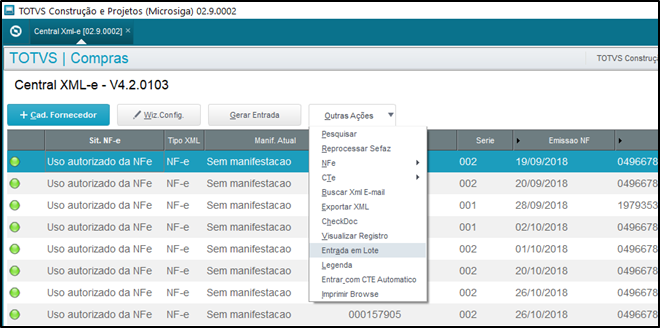
Figura 1: Opção entrada em lote
Definir os filtros para receber os XMLs
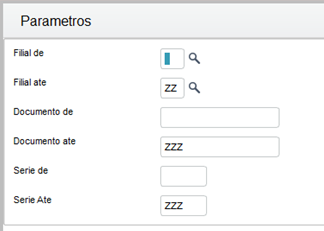
Figura 2: Tela de Parâmetros
- Filial de; até: Selecionar a filial;
- Documento de; até: Números de documentos de entrada;
- Serie de; até: Séries dos documentos de entrada;
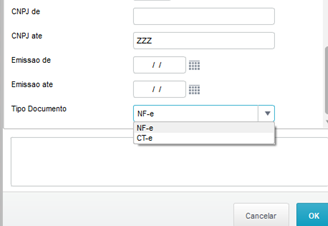
Figura 3: Tela de Parâmetros
- CNPJ de; até: CNPJ´s dos fornecedores – numérico sem formatação-;
- Emissão de; até: Datas das entradas das notas;
- Tipo de Documento: Nf-e ou CT-e;
Caso os filtros não encontrem concordância com os dados no sistema (datas, documentos, cnpj e etc.), será apresentada a tela abaixo.
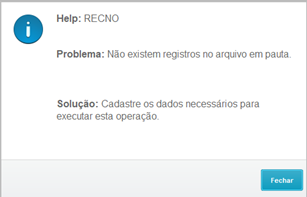
Figura 4: Erro nos filtros dos Parâmetros
Nessa situação, refaça os filtros e tente de novo.
Após fazer o passo anterior você verá uma nova tela com os XML´s.
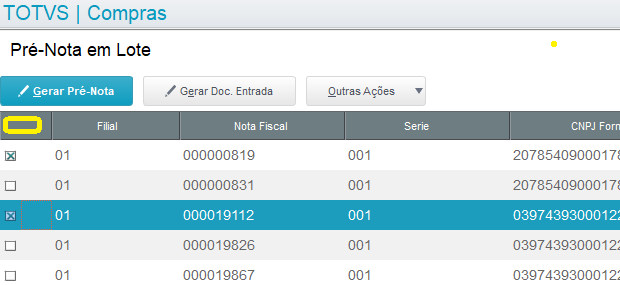
Figura 5: Pré-Nota em Lote
Para selecionar todos os xmls, é necessário apertas duas vezes na coluna em amarelo, agora, se quer selecionar os xmls individualmente, é necessário apertar duas vezes cada quadradinho referente a cada xml.
Gerar Pré-Nota
Após selecionar os xmls que deseja, clicar em "Gerar Pré-nota".
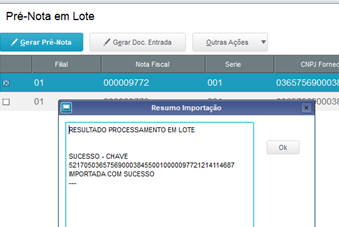
Figura 6: Resultado do Processamento em Lote
Foi gerada a pre-nota..!
Em seguida, fechar a tela de entrada em lote e sair da rotina Central-xml para atualizar o status.
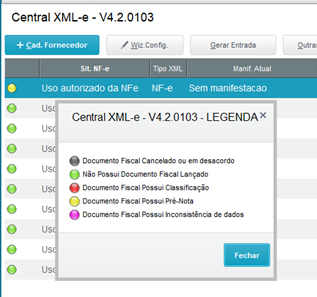
Figura 7: Tela Principal da Central XML-e com as Legendas
Essa nota fica com amarelo: “documento com pré-nota”
Acessse a rotina padrão “Pre Nota Entrada”, e verifique que já esta essa nota.
OBS.: pode excluir a prenota e repetir o processo em lote.
Gerar Documento de Entrada
Ao apertar o botão "Gerar Doc. Entrada", aparecerá a tela abaixo.
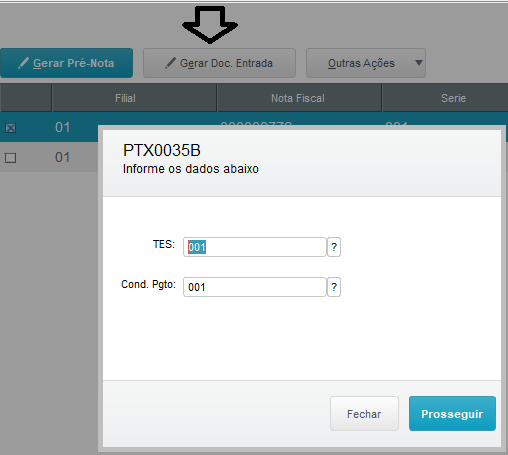
Figura 8: Informar TES e Condição de Pagamento
Informar TES e condição de Pagamento.
OBS.: Esta rotina dara entrada em notas, sem considerar obrigatoriedade de pedidos de compra. Só recomendada para entradas de notas com a mesma TES e condição de pagamento.
Mostra a tela confrontando os dados de impostos do XML, e o que esta calculando nas configuraçoes de impostos do Protheus.
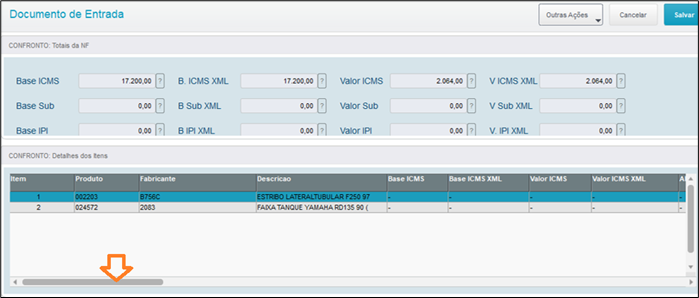
Figura 9: Confronto de dados de impostos do XML
Se tiver inconsistencias, vai avisar se deseja mesmo assim, dar entrada na nota. Só podera dar entrada se tiver a senha que autoriza.
Obs: no cabeçaho de totais, mostra os impostos procipais, e no detalhe, mostra as divergencias ou não, por item (use a barra de rolagem)
Após “SALVAR”, pode verificar na rotina padrao protheus: “Documanto de Entrada”, a nota de entrada.
Erros nos processos, Gerar Pré-Nota e Gerar Documento de Entrada
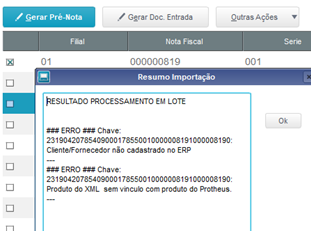
Figura 10: Possíveis erros na Entrada em Lote
Caso o xml esteja sem vinculo com dados do Portheus, por exemplo: Fornecedor ou codigo de produto ralacionado.
Sera apresentado o aviso de erro.